Arduino und Mixly
Beitrag vom 20. November 2020
Grafische Arduino-Programmierung mit Mixly
Die grafische Programmiersprache "Scratch" kennen heute die meisten Kinder und Jugendlichen aus der Schule. Mit Scratch lassen sich relativ schnell kleine Computerspiele programmieren oder Animationen erstellen. Man kann mit Scratch auch den Arduino programmieren. Allerdings muss der Arduino ständig mit dem PC via USB verbunden bleiben. Das ist nicht akzeptabel, da man ja z.B. auch autonome Roboter bauen möchte.
Hier ein Erfahrungsberericht:
![]() https://michaelsarduino.blogspot.com/2015/07/arduino-mit-scratch-programmieren.html
https://michaelsarduino.blogspot.com/2015/07/arduino-mit-scratch-programmieren.html
Nachdem ich dann auch mBlock 3 und 5 getestet habe und feststellen musste, dass z.B. kein Serieller Monitor verfügbar ist, habe ich weiter gesucht.
![]() https://mblock.makeblock.com/en-us/
https://mblock.makeblock.com/en-us/
Eine wunderbare grafische Entwicklungsumgebung für den Arduino ist Mixly. Man merkt sofort, dass hier nicht "eben mal schnell" eine grafische Oberfläche an den Arduino angepasst wurde.
Die Blöcke sind so beschriftet, dass man sofort den Zusammenhang zum automatisch erzeugten Code erkennen kann. Es gibt einen (seriellen) Monitor und eine Unterstützung für alle möglichen Arduino-Boards sowie viele weitere. Entwickelt wurde Mixly von einem Team um Professor Qian Fu an der Beijing Normal University unter Verwendung von Googles Blockly.
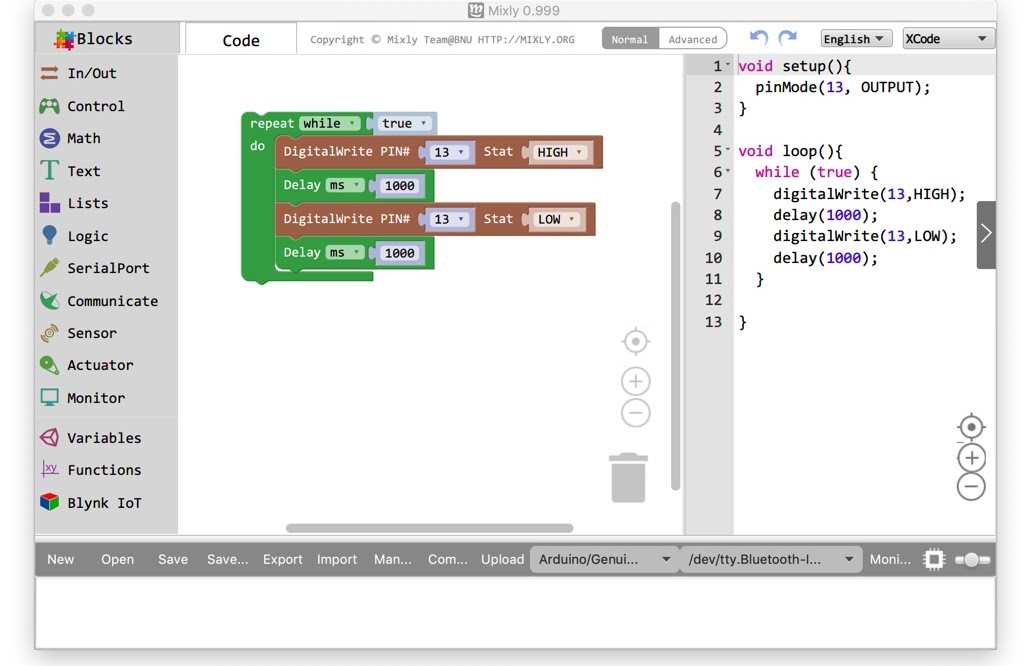
Installation:
Zuerst muss (vermutlich) die Arduino-IDE installiert werden:![]() Download Arduino-IDE
Download Arduino-IDE
Anmerkung: Bei mir war die Arduino-IDE schon "drauf" - daher kann ich es nicht mit Sicherheit sagen, ob es notwendig ist. Vermutlich geht es vor allem um die USB-Treiber...
Nun sollte man ein JavaJDK installieren. Da Oracle nun für das "offizielle" Java Geld verlangt sollte man OpenJDK installieren. Ich benutze für die vollautomatische Installation einschl. Setzen der Path-Variablen in Windows AdoptOpenJDK mit der Standardeinstellung OpenJDK 11 (LTS) + HotSpot:
Schließlich kann Mixly installiert werden. Die Seite der Original-Entwickler ist in Chinesisch. Daher nutzt man für den Download besser diese Quelle:
![]() https://sites.google.com/view/makerclubqut/makerspace/mixly-mixgo
https://sites.google.com/view/makerclubqut/makerspace/mixly-mixgo
Die Download-Datei Mixly1.0_WIN_Beta(9.21).zip hat ca. 600 MByte und muss entpackt werden. Durch Klick auf die Datei Mixly.exe startet das Programm. Sehr einfache Installation! Super - auch für Schüler geeignet!
Hilfreiche Links:
![]() https://wiki.keyestudio.com/Getting_Started_with_Mixly
https://wiki.keyestudio.com/Getting_Started_with_Mixly
![]() https://developers.google.com/blockly
https://developers.google.com/blockly
![]() https://wiki.kidsbits.cc/kd-mixly/
https://wiki.kidsbits.cc/kd-mixly/
![]() http://wiki.sunfounder.cc/index.php?title=Get_started_with_Mixly
http://wiki.sunfounder.cc/index.php?title=Get_started_with_Mixly
![]() https://jaxenter.de/blockly-der-visuelle-code-editor-fuers-web-und-android-42624
https://jaxenter.de/blockly-der-visuelle-code-editor-fuers-web-und-android-42624
.
